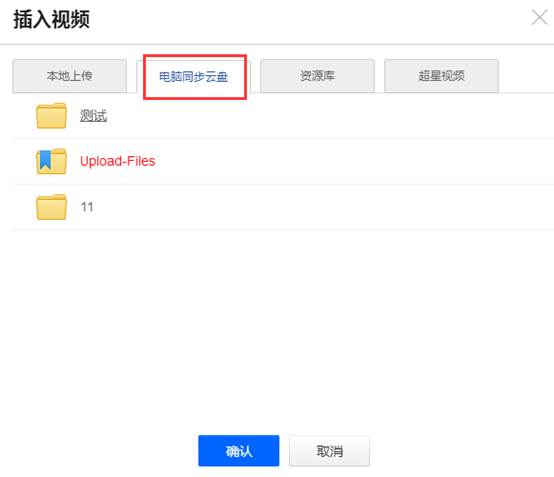超星云盘使用说明
上一节
下一节
一、网页版使用说明
1.登录三明学院网络教学平台,进入教学空间
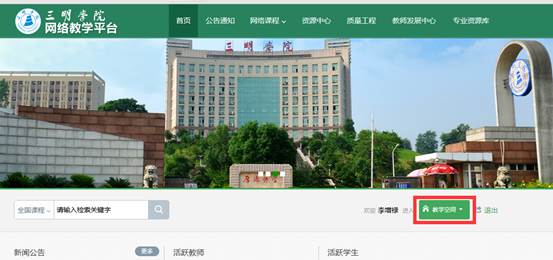
2.点击左边菜单栏“电脑同步云盘”
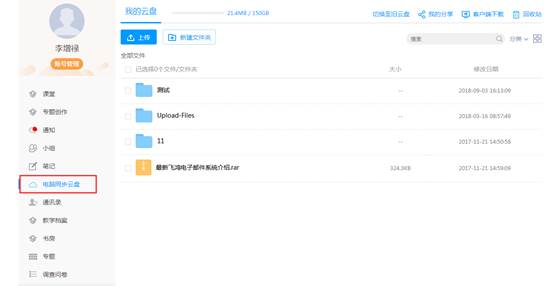
3. 点击“新建文件”进行资源归类,再点击“上传”
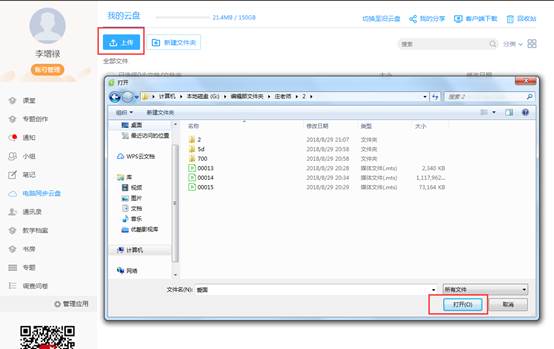
二、客户端使用说明:
1. 点击”客户端下载“下载客户端,安装
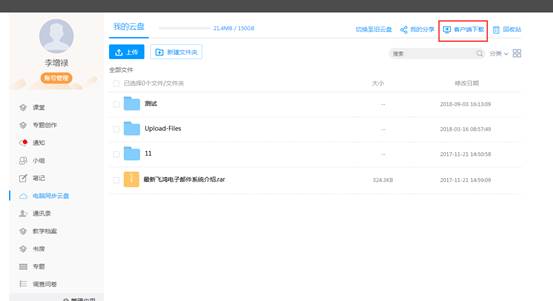
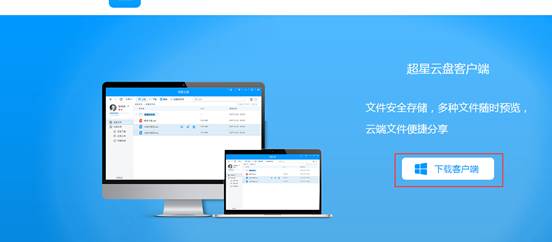
2. 安装完成后,打开超星云盘,点击右下角:进入单位帐号登录(用户名和密码与智慧校园)。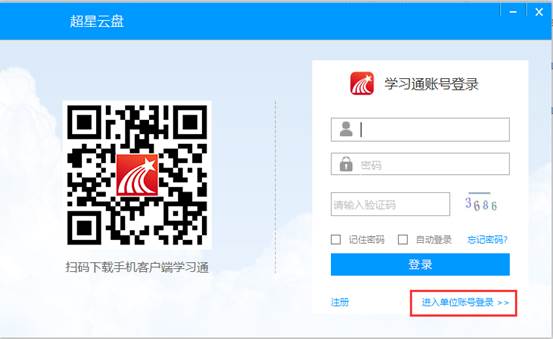
输入”三明学“系统会跳出下拉选项,选择三明学院,然后输入帐号密码登录
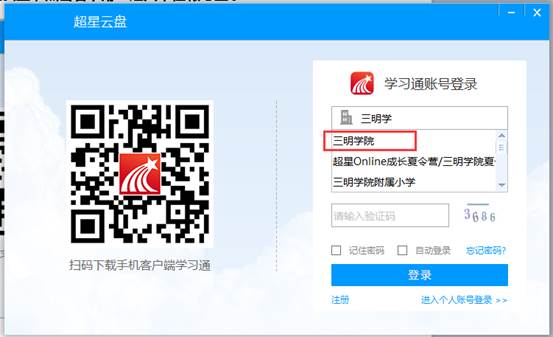
3. 点击”新建文件夹“进行分类
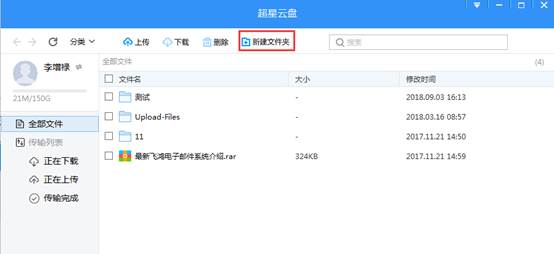
4. 点击”上传文件“,选择所需要的文件上传
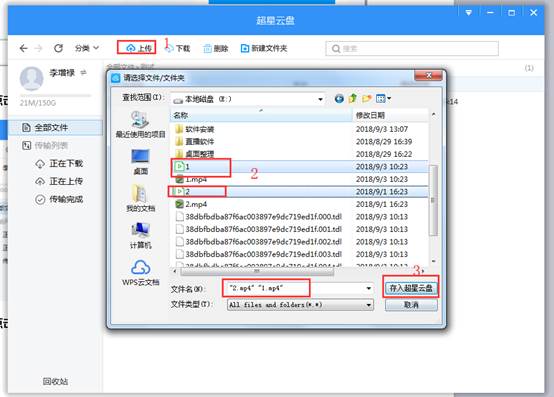
5. 课件下载:点击下载目标文件右边的下载按钮可下载相关文件
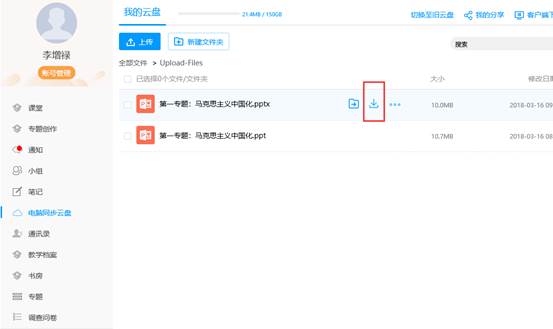
三、建课引用资源:
建课程时,可以调用云盘上的资源,点击”电脑同步云盘“选择需要的文件。